Установка драйвера для NVIDIA GT 640
Від відеокарти в комп'ютері залежить дуже багато чого: то, як ви пограєте в гру, попрацюєте в «важких» програмах на кшталт Photoshop . Саме тому і програмне забезпечення для неї одне з найважливіших. Давайте розберемося, як встановити драйвер на NVIDIA GT 640.
зміст
Установка драйвера для NVIDIA GT 640
Будь-який користувач має в розпорядженні декілька способів установки розглянутого драйвера. Давайте спробуємо розібратися в кожному з них.
Спосіб 1: Офіційний сайт
Будь офіційний інтернет-портал виробника, особливо такого великого, має величезну базу драйверів для будь-якого випущеного пристрою, саме тому пошук і починається з нього.
- У верхній частині сайту знаходимо розділ «драйверів».
- Після того, як проведений одиночний клік, ми потрапляємо на сторінку зі спеціальною формою пошуку цікавить продукту. Щоб не допустити помилок, рекомендуємо заповнити всі поля точно так же, як це зроблено на скріншоті нижче.
- Якщо все введено вірно, то перед нами з'явиться розділ з драйвером. Його залишається тільки завантажити на комп'ютер. Для цього натискаємо «Завантажити зараз».
- На даному етапі також потрібно прийняти ліцензійну угоду натисканням на відповідну кнопку.
- Після того, як файл з розширенням EXE завантажений на комп'ютер, можна приступати до його запуску.
- Запуститься вікно з пропозицією щодо обрання директорії для розпакування необхідних файлів. Краще залишити налаштування за замовчуванням.
- Сама процедура не займе багато часу, тому просто чекаємо, коли вона закінчиться.
- Перед початком роботи «Майстра установки» з'явиться логотип програми.
- Відразу після цього нас очікує ще одне ліцензійну угоду, з умовами якого слід ознайомитися. Просто тиснемо «Приймаю. Продовжити ».
- Важливо вибрати метод установки. Рекомендується використовувати «Експрес», так як це найбільш підходящий варіант в даному випадку.
- Щоб розпочати негайно, залишається лише тільки дочекатися її завершення. Процес не найшвидший, при цьому він супроводжується різними Морганом екрану.
- По завершенні роботи майстра залишиться тільки натиснути на кнопку «Закрити» і перезавантажити комп'ютер.
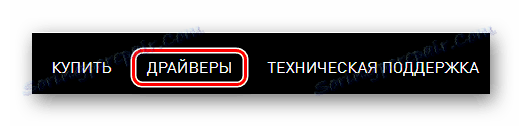
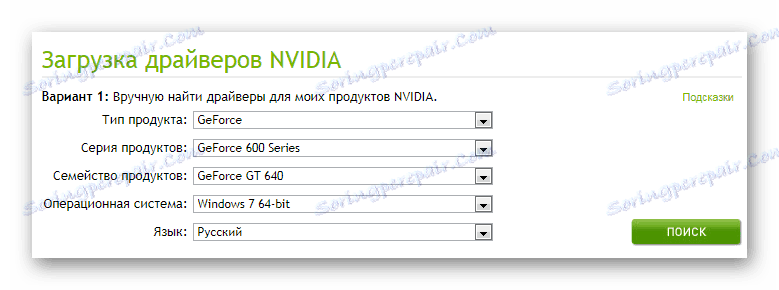
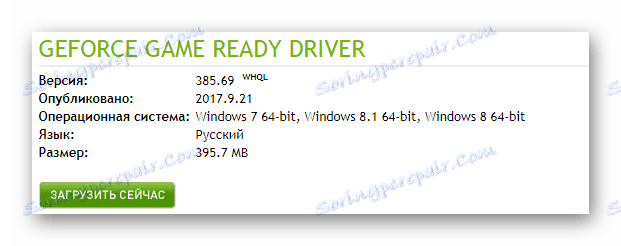

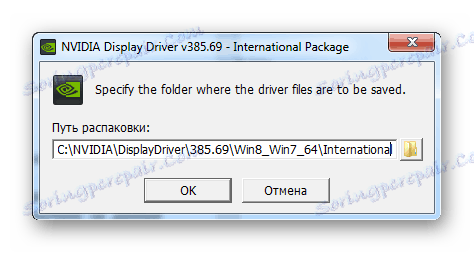
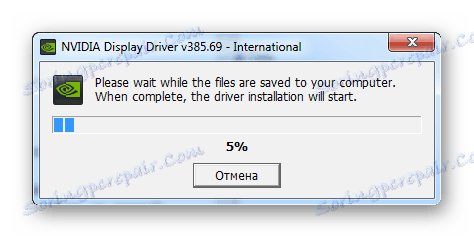
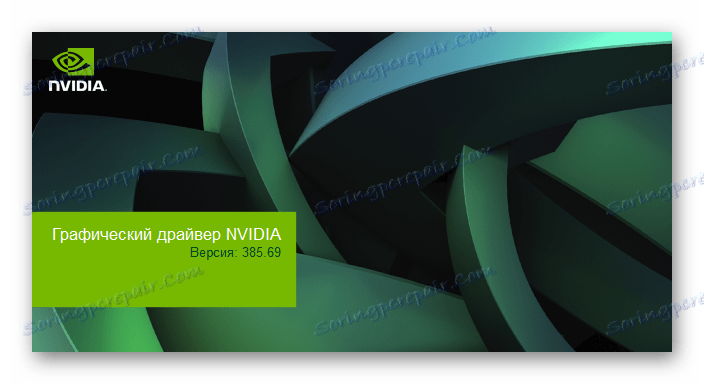
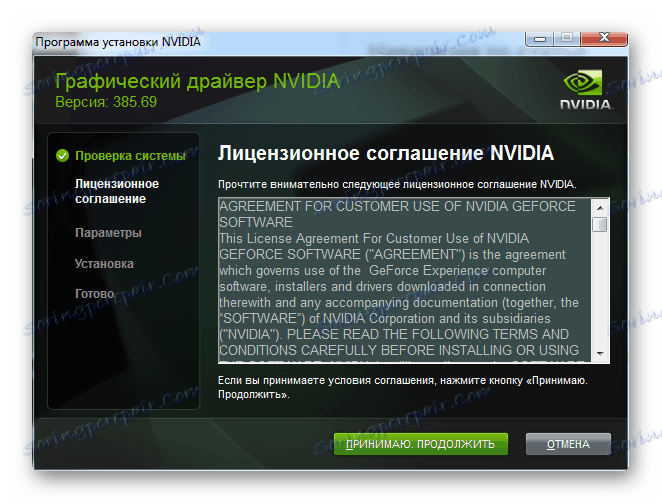
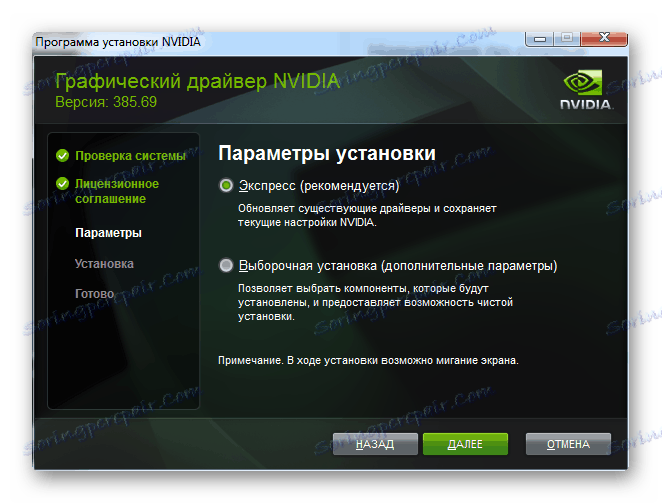
На цьому інструкція по установці драйвера таким методом закінчена.
Спосіб 2: Онлайн-сервіс NVIDIA
Якщо ви турбуєтеся про те, що підібрали не той драйвер, або не знаєте, яка у вас відеокарта, то завжди є можливість скористатися онлайн-сервісом на сайті NVIDIA.
- Сканування системи почнеться автоматично, залишається лише чекати. Якщо воно завершилося і на екрані з'явилося повідомлення з проханням встановити Java, то доведеться виконати кілька додаткових пунктів. Тиснемо на помаранчевий логотип.
- Далі знаходимо велику червону кнопку «Завантажити Java безкоштовно». Робимо один клік по ній.
- Вибираємо спосіб установки і розрядність операційної системи.
- Запускаємо викачаний файл і встановлюємо його. Після цього повертаємося на сторінку онлайн-сервісу.
- Сканування проводиться повторно, але тільки тепер обов'язково закінчиться успішно. Після його закінчення подальша установка драйвера буде аналогічна тій, яка розглядалася в «Способі 1», починаючи з 4 пункту.
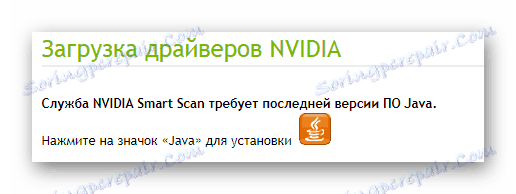
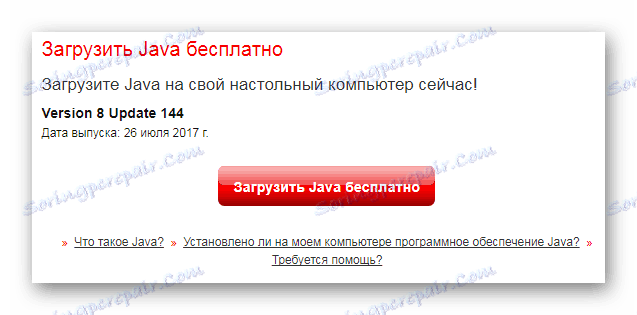
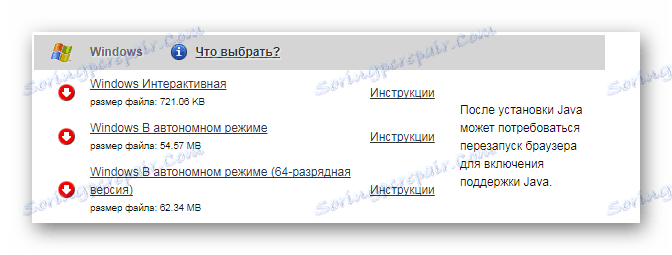
Подібний варіант зручний не всім, але все ж має свої позитивні сторони.
Спосіб 3: GeForce Experience
На двох розглянутих раніше способах робота з офіційними ресурсами компанії NVIDIA не закінчується. Ви можете встановити драйвер на відеокарту, скачавши програму, яка називається GeForce Experience. Таке додаток здатне за лічені хвилини оновити або інсталювати спеціальне програмне забезпечення для NVIDIA GT 640.

З докладною інструкцією ви зможете ознайомитися за посиланням, яка вказана нижче.
Детальніше: Установка драйверів за допомогою NVIDIA GeForce Experience
Спосіб 4: Сторонні програми
Не варто думати, що якщо офіційний сайт перестав підтримувати продукт і більш не містить ніяких завантажувальних файлів, то і драйвер знайти не представляється можливим. Зовсім ні, в інтернеті є спеціальні програми, які працюють на повній автоматизації всього процесу. Тобто, знаходять відсутній драйвер, скачують його з власних баз і встановлюють на комп'ютер. Це дуже легко і просто. Щоб більш детально ознайомитися з таким софтом, рекомендуємо вам прочитати статтю на нашому сайті.
Детальніше: Кращі програми для установки драйверів

Однак було б несправедливо не виділити лідера серед всіх програм даного сегменту. це Driver Booster - програма, яка буде зрозуміла навіть новачкові, адже вона не містить ніяких сторонніх функцій, має простий і логічний інтерфейс, а головне, абсолютно безкоштовна. Давайте спробуємо розібратися в ній трохи докладніше.
- Якщо програма вже завантажена, то залишається її запустити і натиснути на «Прийняти і встановити». Це дія, яка відразу ж включає в себе прийняття умов ліцензійної угоди і активує роботу додатка.
- Сканування почнеться відразу, в автоматичному режимі. Необхідно дочекатися, поки додаток перевірить кожен пристрій.
- Остаточний вердикт може бути дуже різним. Користувач бачить, в якому стані знаходяться драйвери, і сам вирішує, що з цим робити.
- Однак нас цікавить одне єдине обладнання, тому скористаємося рядком пошуку та введемо туди «Gt 640».
- Залишається тільки натиснути «Встановити» в рядку, що з'явився.
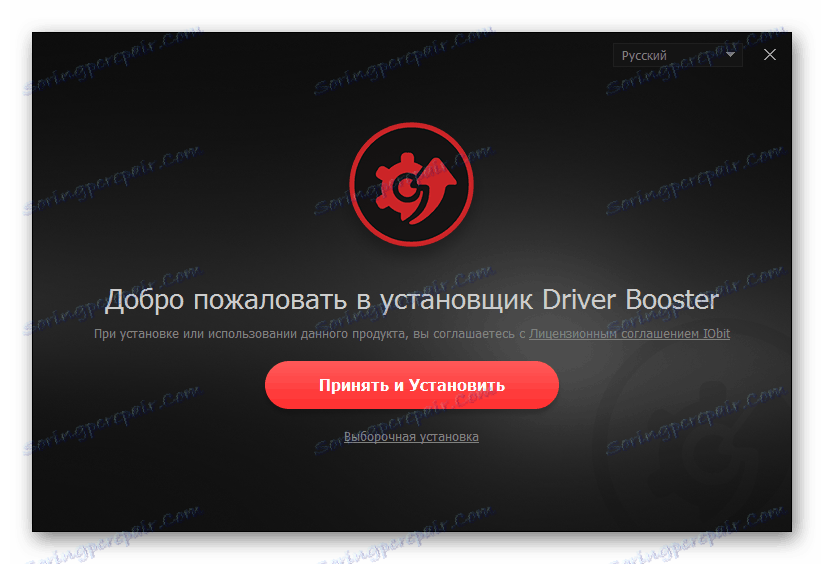

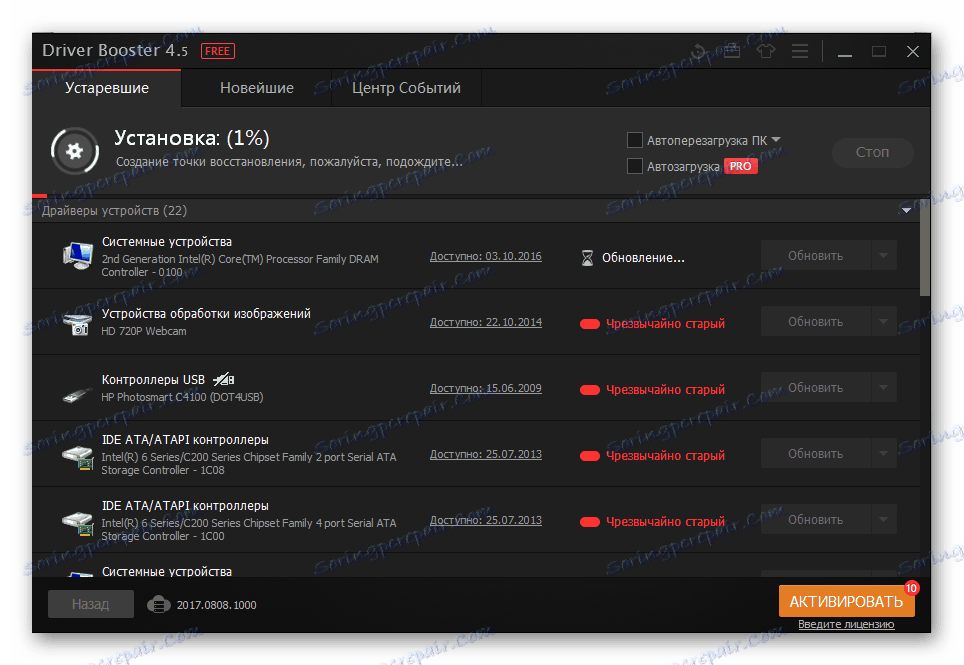
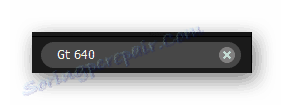
Спосіб 5: ID пристрою
Будь-яке обладнання, яке не важливо внутрішньо або зовнішнє, при підключенні до комп'ютера має свій унікальний номер. Таким чином, пристрій визначається операційною системою. Користувачеві це зручно тим, що за допомогою номера легко знайти драйвер, не встановлюючи програм або утиліт. Для розглянутої відеокарти актуальні наступні ID:
PCIVEN_10DE&DEV_0FC0
PCIVEN_10DE&DEV_0FC0&SUBSYS_0640174B
PCIVEN_10DE&DEV_0FC0&SUBSYS_093D10DE

Незважаючи на те, що такий спосіб не вимагає спеціальних знань комп'ютерних технологій, все ж краще прочитати статтю на нашому сайті, адже там вказані всі можливі нюанси роботи цього методу.
Детальніше: Установка драйвера за допомогою ID
Спосіб 6: Стандартні засоби Windows
Цей метод хоч і не відрізняється особливою надійністю, але все ж досить широко застосовується, тому що не вимагає установки програм, утиліт або відвідування інтернет-порталів. Вся дія відбувається в операційній системі Windows. Для отримання більш докладної інструкції найкраще прочитати статтю по посиланню нижче.

урок: Установка драйвера стандартними засобами Windows
За результатами статті ви маєте цілих 6 актуальних способу установки драйвера для NVIDIA GT 640.